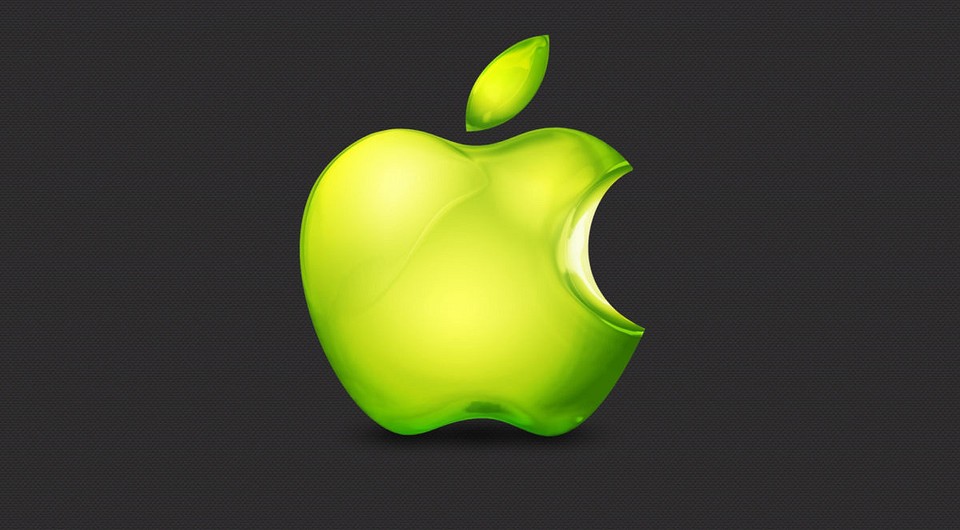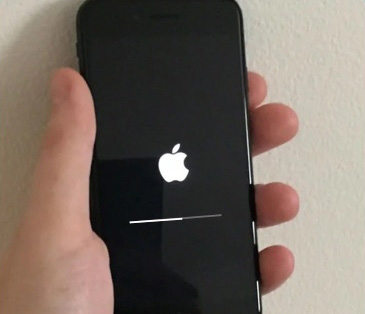Что делать, если айфон завис на яблоке
После обновления или перезагрузки может случиться так, что айфон завис на яблоке и не включается. Как решить эту проблему и снова запустить смартфон, читайте в нашей статье.
Недавно вышло долгожданное обновление iOS 13 — мы рассказывали о его главных фишках в отдельной статье. Иногда апгрейд несет в себе не только классные функции, но и кучу багов. Порой установка обновления приводит к тому, что смартфон зависает на экране загрузки и не хочет включаться. Также такая проблема может возникнуть после перезагрузки устройства. Иногда айфон зависает при подключении к ПК или неудачном Jailbreak — что это такое, читайте здесь.
Реже проблема возникает из-за аппаратной части — как правило, после неудачного или самостоятельного ремонта. Чтобы не допустить такого печального исхода, мы советуем пользоваться только советами авторизованных сервисных центров Apple.
К счастью, во многих случаях все легко починить самостоятельно, не обращаясь в сервис. Мы подскажем несколько проверенных способов, которые помогут реанимировать айфон, который включается до яблока и выключается.
Жесткая перезагрузка, когда айфон не включается и горит яблоко
Выключите и включите снова — этот метод помогает в большинстве случаев не только при поломке айфонов, но и с ПК, роутерами и мобильными гаджетами. Процесс запуска Hard Reset зависит от модели вашего iPhone.
Как принудительно перезагрузить iPhone с кнопкой «Домой»
Старые модели айфонов еще оснащены кнопкой Home — это все устройства с первого iPhone, вышедшие до iPhone X. Самые популярные из них: iPhone SE, iPhone 5 / 5s, iPhone 6 / 6s / 6 Plus / 6s Plus, iPhone 7 / 7 Plus, iPhone 8 / 8 Plus.
- Если у вас шестой айфон или модель старше, для перезагрузки надо удерживать кнопку «Домой» и клавишу питания около 10 секунд, пока значок яблока не исчезнет с экрана. Также он не должен мигать.
- Если у вас iPhone 7 или старше, одновременно нажмите кнопки уменьшения громкости и питания и удерживайте их, пока не пропадет белый логотип производителя.
Во время перезагрузки телефон восстановит все нарушенные процессы и запустится в нормальном режиме. Помните, что после этого потребуется ввести пароль от вашего аккаунта Apple ID.
Как сделать Hard Reset на айфоне без кнопки
На новых айфонах нет кнопки «Домой». А именно — на iPhone X, iPhone XS / XS Max, iPhone XR, iPhone 11 / 11 Pro / 11 Pro Max. Но и для них можно провести принудительную перезагрузку, если айфон не включается, а горит яблоко.
Процесс немного сложнее, чем для старых моделей.
- Нажмите кнопку увеличения громкости и отпустите ее.
- Затем нажмите на кнопку уменьшения громкости.
- Зажмите кнопку включения и держите ее до тех пор, пока экран не потухнет (пропадет логотип Apple), а устройство начнет перезагрузку.
Используем Recovery Mode, если айфон не включается
Чтобы не терять информацию на iPhone, можно попробовать использовать режим восстановления, он же Recovery. Этот метод будет наиболее действенным, если проблема возникла после неудачного обновления системы. Смартфон переустановит iOS, не стирая при этом ваши личные данные.
- Подключите айфон к компьютеру, используя провод Lightning.
- Если у вас iPhone 7 и старше, нажмите одновременно кнопку питания и уменьшения громкости. Если более старая модель айфона — клавишу Home и включения.
- Дождитесь уведомления о том, что смартфон переведен в режим восстановления, и следуйте советам на экране ПК.
Восстановление через режим DFU
На тот случай, если ваш айфон не включается, горит яблоко и гаснет при перезагрузке, предусмотрен специальный режим обновления прошивки, он же режим DFU (Device Firmware Update). При нем происходит принудительный откат системы, диагностика ошибок и аварийное обновление устройства.
Если вам не помог вариант с перезагрузкой и восстановлением, то DFU станет своеобразным «планом Б». Начинать с него мы все-таки не рекомендуем — попробуйте сначала Hard Reset и Recovery, а уже если ничего не сработает, переходите к восстановлению через DFU.
Режим DFU работает главным образом на старых айфонах. Вот как его включить.
- Подключите айфон к ПК, используя iTunes.
- Одновременно нажмите кнопки питания и «Домой», как при перезагрузке, и удерживайте их десять секунд.
- Отпустите клавишу Power, но держите Home, пока в iTunes не появится сообщение о введении смартфона в режим DFU.
- Следуйте указаниям на экране, чтобы сбросить настройки айфона.
В отличие от режима Recovery, ДФУ работает с выключенным экраном, на котором не отображаются никакие иконки. Во время обновления прошивки с айфона будут удалены все данные: вам придется заново указать свой Apple ID и настроить параметры iOS. Чтобы не потерять важные файлы при сбросе устройства, заранее сохраняйте их на другом носителе или в облаке Apple. Подробнее о резервном копировании мы писали в отдельной статье.
Обратитесь в сервис
Если описанные выше советы вам не помогли, возможно, все дело в аппаратной части. Недавно чинили айфон в сомнительном сервисе? Или, может, пытались сами заменить что-то внутри устройства, а после ремонта остались лишние детали?
Если вы купили гаджет совсем недавно, то можете обратиться в поддержку Apple и воспользоваться гарантией. Если аппарату уже больше года, следует найти надежный сервисный центр и показать устройство специалистам. Подробнее о ремонте iPhone — на официальной странице производителя.
Что делать, если iPhone 12 завис на яблоке?
Один из наиболее частых сбоев на iPhone – это зависание на логотипе Apple. Если при включении или перезагрузке телефона на экране достаточно длительное время отображается белый значок яблока и ничего не меняется, это означает, что Вы попали именно в такую ситуацию. Некоторые пользователи также отмечают случаи, когда iPhone 12 завис на яблоке с полосой, как при установке обновления системы. Подобные типы ошибок могут произойти в результате загрузки вирусного ПО, из-за поврежденного файла обновления для приложений или iOS, а также после сбоя в работе системы. В данной статье мы подробно разберем, что следует делать, если айфон 12 завис на яблоке, и представим пошаговые инструкции к лучшим способам решения данной проблемы.
Что делать, если айфон 12 завис на яблоке и не включается?
Способ 1. Жесткая перезагрузка устройства
Если Ваш айфон 12 завис на яблоке и не выключается, то первым делом (как и в случае появления любого сбоя в работе телефона) следует попробовать перезагрузить устройство. Этот наиболее простой метод достаточно часто оказывается эффективным и помогает решить небольшие ошибки системы или приложений. Так как стандартная процедура выключения в данном случае невозможна, необходимо будет выполнить так называемую жесткую перезагрузку iPhone с помощью кнопок, расположенных на корпусе устройства. Итак, чтобы выполнить принудительный перезапуск iPhone 12, выполните следующие действия.
- Шаг 1: На Вашем iPhone нажмите и сразу же отпустите кнопку увеличения громкости.
- Шаг 2: Затем нажмите и сразу же отпустите кнопку уменьшения громкости.
- Шаг 3: Далее зажмите и удерживайте боковую кнопку до появления логотипа Apple, после чего отпустите боковую кнопку и дождитесь загрузки телефона в обычном режиме.
Способ 2. Исправление iOS с помощью Tenorshare ReiBoot
Если после принудительной перезагрузки айфона включение устройства не удалось, и экран так и остался зависшим на логотипе яблока, то в этом случае лучше всего будет обратиться к профессиональному программному обеспечению, разработанному непосредственно для решения подобных задач. Среди программ подобного рода можно выделить утилиту Tenorshare ReiBoot. С ее помощью Вы сможете быстро и легко устранить порядка 150 различных видов сбоев iOS на iPhone или iPad. Программа обладает многими выдающимися характеристиками, среди которых:
- Поддержка большинства устройств iOS, включая недавно выпущенные на рынок модели
- Бесплатные функции входа в режим восстановления и выхода из него всего за один клик мыши, доступные даже в пробной версии программы
- Быстрое устранение наиболее распространенных сбоев системы iOS (всего более 150 различных типов системных ошибок)
- Проведение даунгрейда версии системы iOS и iPadOS с сохранением всех пользовательских данных
- Возможность установки русского языка в качестве языка интерфейса, а также наличие пошагового руководства пользователя, описания программы и отзывов пользователей на русском языке
- Круглосуточная служба поддержки клиентов
Итак, чтобы использовать программу Tenorshare ReiBoot для исправления зависания айфона на экране с яблоком, последовательно выполните действия согласно прилагаемой ниже инструкции.
- Шаг 1: Скачайте установочный файл на Ваш компьютер.
- Шаг 2: Теперь запустите данный файл и, согласно подсказкам Мастера установки, выполните все необходимые действия для установки ReiBoot на Ваш компьютер.
Шаг 3: Когда программа автоматически определит Ваш телефон, на экране появится главное меню программы с тремя доступными функциями. Выберите опцию «Исправить операционную систему»
Шаг 4: После выполнения всех необходимых действий для загрузки пакета прошивки нажмите кнопку «Исправить сейчас». Подождите некоторое время до завершения процесса установки новой версии ОС. В это время Ваш iPhone 12 будет автоматически перезагружен и включен с исправной и рабочей версией iOS.
Способ 3. Восстановление iPhone через iTunes
Еще один вариант устранения данной проблемы через компьютер – это использование небезызвестной утилиты iTunes. Данная программа предлагает, среди прочего, функцию восстановления iOS-устройства, что может исправить многие сбои в работе Вашего телефона. Чтобы с помощью iTunes восстановить iPhone 12 и избавиться от зависания устройстве на логотипе Apple, следуйте приведенному далее руководству.
- Шаг 1: С помощью оригинального кабеля USB подключите Ваш iPhone 12 к компьютеру с установленной и обновленной до последней версии программой iTunes. Если Вы работаете на Mac с macOS Catalina 10.15, то вместо iTunes запустите приложение Finder.
- Шаг 2: Теперь на телефоне нажмите и сразу же отпустите кнопку увеличения громкости. Затем также нажмите и сразу отпустите кнопку уменьшения громкости. Далее зажмите и удерживайте боковую кнопку до появления экрана режима восстановления.
Шаг 3: При появлении запроса на обновление или восстановление iPhone попробуйте сначала выбрать опцию «Обновить», чтобы установить последнюю версию iOS без потери имеющихся на телефоне данных.
Способ 4. Обращение в сервисный центр Apple
Если ни один из вышеперечисленных способов не помог Вам устранить неполадки в работе Вашего телефона, то, скорее всего, причина данного сбоя кроется не в ошибках операционной системы или действиях вредоносных программ, а в аппаратном обеспечении устройства. В данном случае единственно верным вариантом будет обращение в ближайший сервисный центр Apple для диагностики имеющихся проблем и их последующего устранения специалистами компании. Не забудьте взять с собой документы, оформленные Вами при приобретении iPhone 12, в частности, гарантийный талон, который поможет Вам избежать лишних расходов на ремонт устройства.
Заключение
В ситуации, когда зависло яблоко на айфоне 12, для владельца телефона нет ничего приятного, ведь все данные и функционал устройства оказываются недоступными. Однако не стоит расстраиваться, ведь существует несколько эффективных решений данной проблемы. В данной статье мы представили топ 4 способа устранения зависания iPhone 12 на яблоке . Вы можете выбрать любой понравившийся Вам метод или пробовать их по очереди. В случае, если у Вас остались какие-либо вопросы или если Вы хотите поделиться с другими пользователями своими идеями решения данной ошибки, оставляйте Ваши комментарии в специальном разделе под данной статьей.